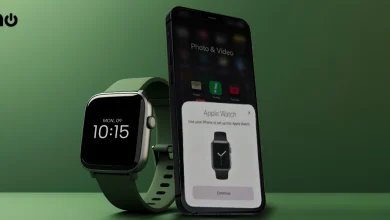اتصال ساعت هوشمند به گوشی اپل چگونه است؟
اتصال ساعت هوشمند به گوشی اپل چگونه است؟ استفاده از ساعت هوشمند سرگرم کننده است. ویژگیهایی در آن وجود دارد که به شما امکان می دهد تماسها را مدیریت کنید ، به پیامها پاسخ دهید ، از راهنمای آن کمک بگیرید و حتی سلامتی خود را ردیابی کنید. همه اینها را میتوانید حتی در زمانی که تلفن شما در دست شما نیست انجام دهید ، اما قبل از انجام این کار ، باید آن را به تلفن خود متصل کنید. روند جفت شدن تلفن شما با ساعت بسیار ساده است.
اتصال ساعت هوشمند اندروید به گوشی اپل
- “Wear OS by Google – Smartwatch” را در iPhone خود بارگیری کنید. این برنامه به صورت رایگان در App Store در دسترس است
- بلوتوث ساعت هوشمند خود را روشن کنید.
- به تنظیمات iPhone خود بروید ، روی Bluetooth ضربه بزنید. صبر کنید تا ساعت شما در آیفون نشان داده شود.
- روی مدل ساعتی که در حال جفت شدن هستید بزنید و درخواست جفت شدن بلوتوث را بپذیرید.
- پس از جفت شدن ، به سیستم حساب Google خود وارد شوید.
- اعلانها ، موقعیت مکانی ، پیامها ، دسترسی به تقویم و غیره را فعال کنید.
- بهترین ویژگی در مورد ساعتهای Android این است که یک دستیار Google داخلی دارد.
- علاوه بر این ، میتوانید از ساعت هوشمند خود برای پیگیری اهداف سلامتی و تناسب اندام ، گوش دادن به موسیقی مورد علاقه خود یا یافتن موسیقی جدید از Google Play Music استفاده کنید.
اتصال ساعت اپل واچ به گوشی اپل
- Apple Watch خود را روی مچ دست خود قرار دهید. بند آن را تنظیم کنید تا Apple Watch به راحتی روی مچ دست شما قرار بگیرد.
- برای روشن کردن Apple Watch خود ، دکمه کناری را فشار دهید و نگه دارید تا آرم Apple را ببینید.
- iPhone خود را به Apple Watch نزدیک کنید ، منتظر بمانید تا صفحه جفت شدن Apple Watch در iPhone شما نشان داده شود ، سپس روی Continue ضربه بزنید.
- برنامه Apple Watch را در iPhone باز کنید ، سپس روی Pair New Watch ضربه بزنید.
- وقتی از شما خواسته شد ، آیفون خود را طوری قرار دهید که Apple Watch شما در viewfinderبرنامه Apple Watch ظاهر شود.
- روی Set Up for Myself بزنید. برای پایان دادن به تنظیمات ، دستورالعملهای موجود در iPhone و Apple Watch خود را دنبال کنید.
- Apple Watch نکاتی را در مورد نحوه تعامل با آن ارائه میدهد. برای اطلاعات بیشتر روی Display ، Crown Digital و Side Button ضربه بزنید.
- در هنگام راه اندازی میتوانید سرویس تلفن همراه را در Apple Watch خود فعال کنید. اگر مایل نیستید ، میتوانید بعداً آن را در برنامه Apple Watch در iPhone خود فعال کنید.
مقاله پیشنهادی : نحوه اضافه کردن فونت در آیفون
مشکلات در اتصال ساعت هوشمند به گوشی اپل
- اگر هنگام جفت شدن یک ساعت مچی مشاهده میکنید که :ساعت هوشمند شما از قبل با iPhone مرتبط شده است. ابتدا باید تمام محتوای Apple Watch را پاک کرده و تنظیمات را بازنشانی کنید.
- اگر دوربین فرآیند جفت شدن را شروع نمیکند: روی Pair Apple Watch Manual در پایین صفحه iPhone ضربه بزنید و دستورالعملهای روی صفحه را دنبال کنید
- اگر Apple Watch شما با iPhone شما متصل یا مرتبط نیست ، به مقاله پشتیبانی Apple مراجعه کنید.
قطع اتصال ساعت هوشمند به گوشی اپل :
- برنامه Apple Watch را در iPhone خود باز کنید.
- روی «ساعت من» ضربه بزنید ، سپس روی «همه ساعتها» در بالای صفحه ضربه بزنید.
- روی دکمه اطلاعات در کنار Apple Watch که میخواهید لغو شود بزنید ، سپس روی Unpair Apple Watch ضربه بزنید.
اتصال بیش از یک ساعت هوشمند به گوشی اپل
می توانید Apple Watch دیگر را به همان روشی که ساعت اول خود را جفت کردید ، جفت کنید. iPhone خود را به Apple Watch نزدیک کنید ، منتظر بمانید تا صفحه جفت شدن Apple Watch در iPhone شما نشان داده شود ، سپس روی Pair یا جفت شدن ضربه بزنید. این مراحل را دنبال کنید:
- برنامه Apple Watch را در iPhone خود باز کنید.
- روی «ساعت من» ضربه بزنید ، سپس روی «همه ساعت ها» در بالای صفحه ضربه بزنید.
- روی Pair New Watch بزنید ، سپس دستورالعملهای روی صفحه را دنبال کنید.
مقاله پیشنهادی : استخراج بیت کوین با آیفون
اتصال ساعت هوشمند به گوشی اپل جدید
اگر Apple Watch شما با آیفون قدیمی شما جفت شده است و اکنون میخواهید آن را با آیفون جدید خود متصل کنید ، این مراحل را دنبال کنید:
- آیفون قدیمی خود را به روز کنید
قبل از اینکه Apple Watch خود را به یک iPhone جدید متصل کنید ، iPhone قدیمی خود و Apple Watch خود را به روز کنید. ممکن است چند دقیقه تا یک ساعت طول بکشد تا به روزرسانی انجام شود.
تنظیمات سلامتی و فعالیت خود را بررسی کنید
اگر از iCloud پشتیبان تهیه کردید ، به Settings > [your name] > iCloud بروید و مطمئن شوید که Health روشن است. اگر با استفاده از رایانه خود پشتیبان تهیه میکنید ، پشتیبان خود را رمزگذاری کنید تا محتوای Health and Activity خود را ذخیره کنید.
- از آیفون قدیمی خود back upتهیه کنید
از آیفون قدیمی خود در iCloud یا رایانه پشتیبان تهیه کنید.
نحوه ساخت اپل آی دی را با این بلاگ یاد بگیرید
- آیفون جدید خود را تنظیم کنید
آیفون جدید را تنظیم کنید. اطمینان حاصل کنید که آیفون و اپل واچ به روز هستند. اگر اینگونه نباشد ، ممکن است نسخه پشتیبان خود را در لیست مشاهده نکنید. اگر آیفون شما سوال کرد که آیا میخواهید از Apple Watch خود استفاده کنید ، روی «ادامه» ضربه بزنید. اگر سوال نکرد ، در مرحله بعدی همچنان میتوانید Apple Watch را به صورت دستی تنظیم کنید.
- برنامه Apple Watch را در آیفون جدید باز کنید
Apple Watch و iPhone خود را در کنار هم قرار دهید. برنامه Apple Watch را در iPhone باز کنید.
در آیفون تأیید کنید که میخواهید از ساعت خود استفاده کنید ، برای پایان دادن به تنظیمات مراحل روی صفحه را دنبال کنید.
پس از راه اندازی ، میتوانید با Apple iPhone از Apple Watch استفاده کنید.
اگر اپل واچ هنگام جفت شدن گیر کرد چهکار کنیم؟
اگر Apple Watch شما به صفحه مشکی که آرم سفید اپل را نشان میدهد گیر کرد ، این مراحل را دنبال کنید:
- تاج ساعت دیجیتال و دکمه کناری را همزمان فشار دهید و نگه دارید. سپس Digital Crown و دکمه کناری را رها کنید.
- بعد از راه اندازی مجدد ساعت ، صفحه را محکم فشار دهید یا Digital Crown را فشار دهید و نگه دارید.
- روی Reset ضربه بزنید.
- بعد از Reset ساعت ، میتوانید آن را با آیفون خود جفت کنید. آیفون را به ساعت نزدیک کنید ، سپس دستورالعمل های روی صفحه را دنبال کنید.
مقاله پیشنهادی : بهترین پاور بانک برای آیفون
نکات مهم
- در صورت بروز مشکل در جفتسازی، ساعت و گوشی را دوباره راهاندازی کنید.
- مطمئن شوید که ساعت در نزدیکی گوشی باشد و هیچ مانعی بین آنها وجود نداشته باشد.
- اگر ساعت شما به صورت خودکار جفت نمیشود، میتوانید به تنظیمات بلوتوث گوشی رفته و ساعت را به صورت دستی جفت کنید.